PDF bis AVIF Batch-Konverter
ImagesTool Wandelt Ihre PDF online und kostenlos in AVIF um.Wählbarer Seitenbereich für importiertes PDF,Unterstützung bei der Anpassung der AVIF-Kompressionsstärke.Darüber hinaus können Sie die Qualität der Ausgabebilder anpassen, die Größe anpassen, Wasserzeichen hinzufügen, zuschneiden, den Hintergrund festlegen und andere Optionen.
Kostenlos und sicher
100 % kostenlos, keine Dateibeschränkung.Verwenden Sie die Browser-Technologie zum Konvertieren von Formaten. Die importierten Dateien befinden sich immer auf Ihrem Gerät und werden nicht hochgeladen, wodurch Ihre Privatsphäre bestmöglich geschützt wird.
Einfache Bedienung
Importieren Sie einfach Ihre PDF-Datei und klicken Sie auf die Schaltfläche „Start“.Der ImagesTool-Konverter bietet professionelle Konvertierungsparametereinstellungen. Sie können Bildgröße, Abstand, Hintergrund und Bildqualität usw. ändern.
Beste Qualität
Wir verwenden Originalsoftware, um sicherzustellen, dass unsere Konvertierungen von höchster Qualität und außergewöhnlicher Konvertierungsgeschwindigkeit sind
Gute Kompatibilität
ImagesTool - Der PDF-zu-AVIF-Konverter kann in gängigen Browsern ausgeführt werden und unterstützt Mobiltelefone oder Tablets.Bitte geben Sie der Verwendung des Chrome-Browsers oder eines Browsers mit Chromium-Kern Vorrang.
Wie rechnet man PDF in Andere Bildtypen um?

- Schritt 1

Klicken Sie auf die Schaltfläche „Datei importieren“ und wählen Sie die Datei aus
Sie können auch Dateien oder Ordner hineinziehen
- Schritt 2

Nehmen Sie rechts die Einstellungen vor
Kann Größe, Qualität, Hintergrund usw. einstellen.
- Schritt 3

Klicken Sie unten rechts auf die Schaltfläche „Start“.
- Schritt 4

Klicken Sie auf die Schaltfläche „Zip herunterladen“.

Unterstützt die Konvertierung mehrerer Bildtypen
Unterstützt den Import von mehr als 72 Bildformaten und den Export von mehr als 26 Bildformaten
Dateiformate importieren
- jpg
- jpeg
- png
- gif
- webp
- avif
- ico
- bmp
- svg
- heic
- heif
- pdf
- psd
- psb
- hdr
- tif
- tiff
- CR2
- RW2
- NEF
- ARW
- SR2
- ORF
- PEF
- RAF
- SRW
- MRW
- DCR
- DNG
- ERF
- 3FR
- ARI
- SRF
- bay
- crw
- cap
- iiq
- eip
- dcs
- drf
- k25
- kdc
- FFF
- MEF
- MOS
- NRW
- PTX
- PXN
- R3D
- rwl
- rwz
- X3F
- MDC
- xcf
- miff
- dcm
- xpm
- pcx
- fits
- ppm
- pgm
- pfm
- mng
- dds
- otb
- ps
- epdf
- djvu
- jpe
- jfif
- jfi
- jif
Dateiformate exportieren
- jpg
- jpeg
- png
- png8
- webp
- avif
- svg
- ico
- gif
- bmp
- pdf
- psd
- psb
- hdr
- tiff
- tif
- xcf
- miff
- dcm
- xpm
- pcx
- fits
- ppm
- pgm
- pfm
- mng
- dds
- otb
- am_gif
- am_webp
- am_png
AVIF - Erweiterte Optionen zur Bildkonvertierung
Wenn Sie nur das Bildformat konvertieren möchten, müssen Sie die Konvertierungsoptionen nicht ändern. Behalten Sie einfach die Standardeinstellung bei.
Benutzerdefiniert
Qualität
Die Bildqualität von JPG kann angepasst werden.Je höher der Wert, desto höher die Qualität.Der Standardwert ist 86.
Bildinformationen testen:CentralPark.jpg 2048x490px / 823.9KB
Kompressionsstärke: 4。
Image Source : Central_Park_Summer.JPGQualität100 Stärke 4 Qualität90 Stärke 4 Qualität80 Stärke 4 Qualität60 Stärke 4 Qualität40 Stärke 4 Qualität20 Stärke 4 Qualität1 Stärke 4 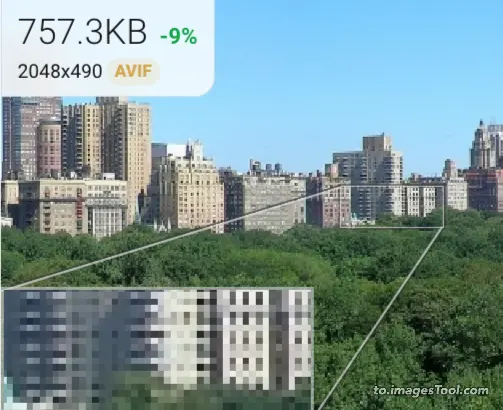
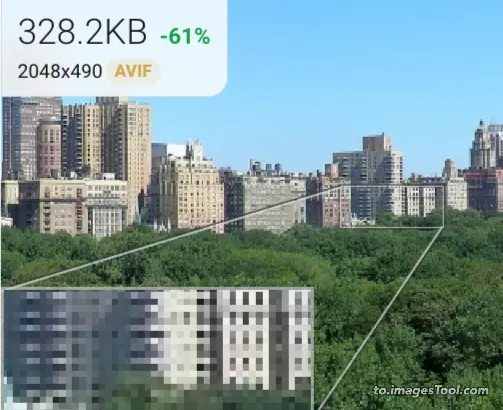
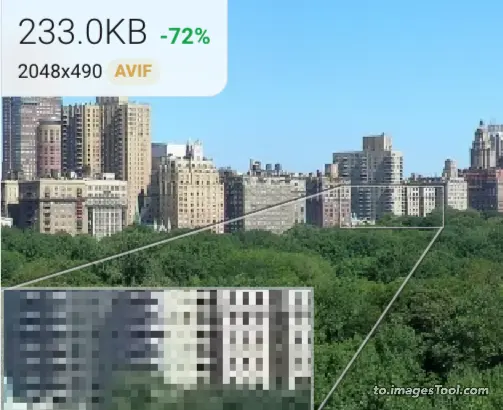
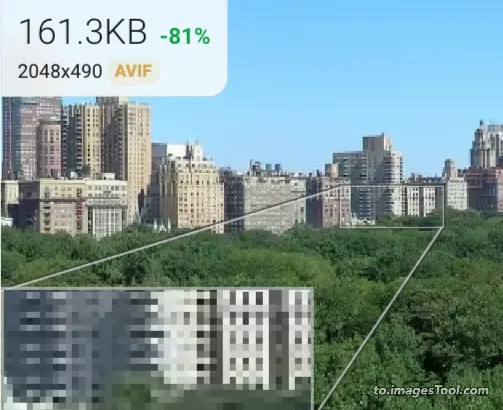
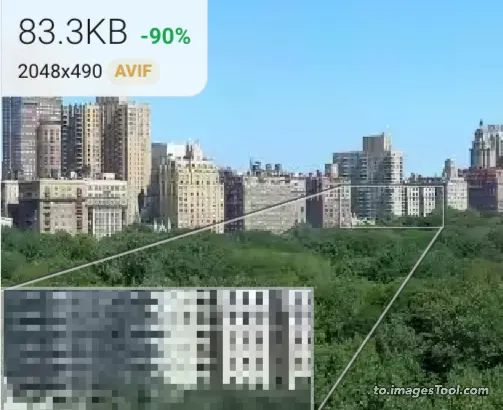
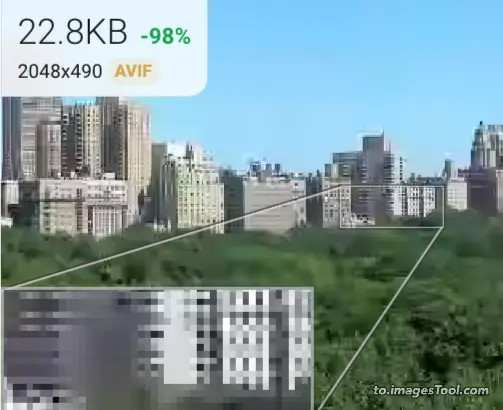
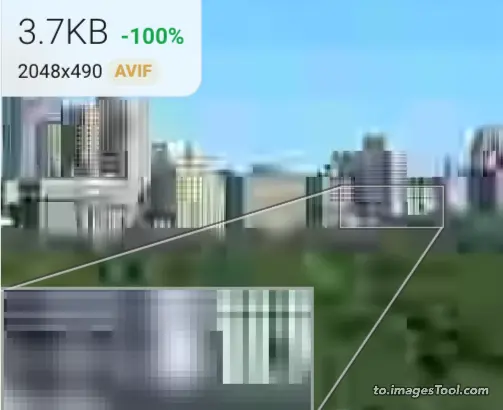
Kompressionsstärke
Sie können die Komprimierungsqualität im Bereich von 1 bis 8 anpassen. Je höher der Wert, desto besser ist die Komprimierungswirkung, aber auch desto länger dauert sie.Der Standardwert ist 4.
Wir empfehlen die Verwendung von 4, um ein Gleichgewicht zwischen Komprimierungseffizienz und Zeitaufwand zu finden.
Von der niedrigsten 1 bis zur höchsten 8 gibt es offensichtliche Unterschiede in der Verarbeitungsgeschwindigkeit. Weitere Informationen hierzu finden Sie in der folgenden Avif-Kompressionsstärketesttabelle.
Qualität86, Stärke : 1-8
Image Source : Central_Park_Summer.JPGStärke 1 0.9 s Stärke 2 1.5 s Stärke 3 2 s Stärke 4 1.47 s Stärke 5 1.48 s Stärke 6 6.70 s Stärke 7 8.37 s Stärke 8 20 s 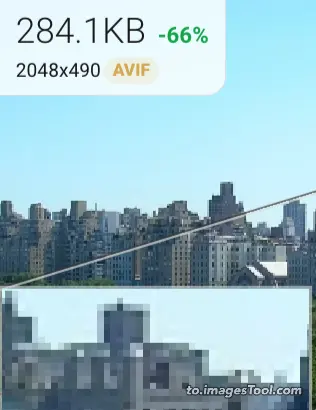
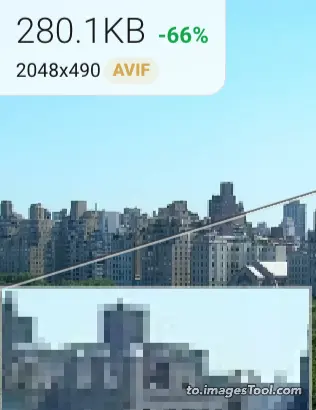
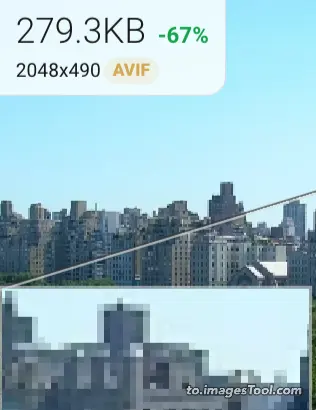
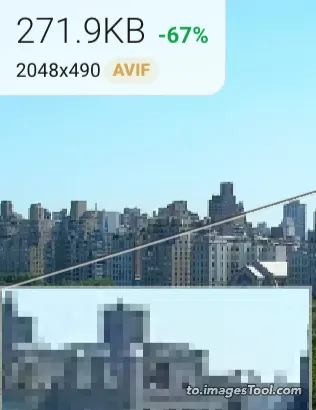
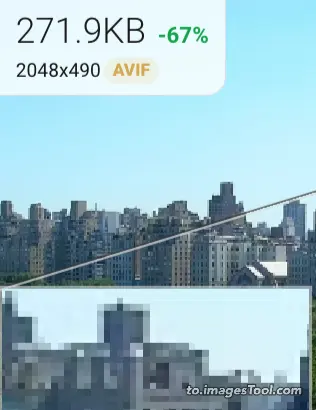
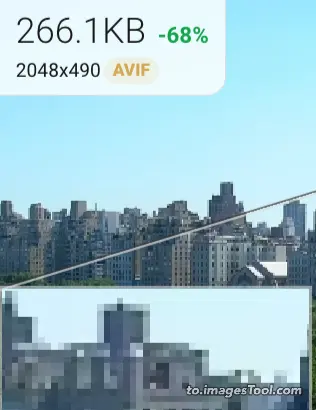
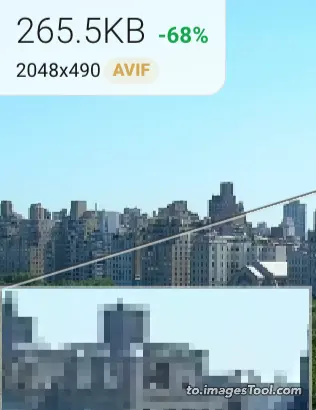
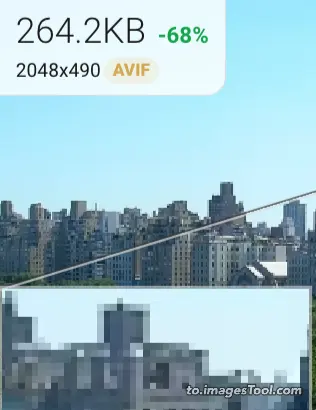
Optimal
Stellen Sie die Bildqualität automatisch auf 90 und die Komprimierungsstärke auf 4 ein, um AviF zu konvertieren, sodass die Ausgabequalität des AviF-Bildes und die Bilddateigröße das beste Gleichgewicht erreichen.
Verlustfrei
Stellen Sie die Bildqualität automatisch auf 100 und die Komprimierungsstärke auf 4 ein, um AviF zu konvertieren, sodass das ausgegebene AviF-Bild alle Bilddetails beibehält.
Was ist AVIF?
FAQ
Meine PDF-Datei enthält ostasiatische Schriftsysteme wie vereinfachtes Chinesisch, traditionelles Chinesisch, Japanisch und Koreanisch.Kann der Text intakt angezeigt werden?
Natürlich kannst du das.Wir haben eine gezielte Verarbeitung vorgenommen, sodass bei der Umwandlung von PDF-Dateien, die vereinfachtes Chinesisch, traditionelles Chinesisch, Japanisch und Koreanisch enthalten, in Bilder der Inhalt und der Text der PDF vollständig angezeigt werden können.Kann ich nur bestimmte Seiten einer PDF-Datei zur Konvertierung auswählen?
Ja, Sie können alle Seiten einer PDF-Datei konvertieren oder einen Seitenbereich einer PDF-Datei auswählen, z. B. Seite 3 bis Seite 9.Kann ich nur bestimmte Seiten einer PDF-Datei zur Konvertierung auswählen?
Ja, Sie können alle Seiten einer PDF-Datei konvertieren oder einen Seitenbereich einer PDF-Datei auswählen, z. B. Seite 3 bis Seite 9.Kann PDF in hochauflösende JPG-Bilder umgewandelt werden?
Ja, die Standardgröße von PDF zu JPG beträgt 2000 Pixel in der Breite.Sie können die Größe ändern, um ein JPG-Bild mit höherer Auflösung zu erhalten.Was sind die Schritte zum Konvertieren einer PDF- in eine AVIF-Datei?
- 1. Wählen Sie PDF Dateien aus oder ziehen Sie sie per Drag & Drop auf das Tool.
- 2. Wählen Sie AVIF als Ausgabeformat.
- 3. Klicken Sie auf die Schaltfläche „Start“. Der Vorgang ist normalerweise innerhalb weniger Sekunden abgeschlossen.
- 3. Laden Sie die konvertierte AVIF-Datei herunter.
Ist es möglich, PDF in AVIF umzuwandeln, ohne an Qualität zu verlieren?
Natürlich können Sie diesen to.ImagesTool.com -Konverter verwenden, um PDF in AVIF zu konvertieren, ohne dass die Bildqualität verloren geht.Wie rechnet man online PDF in AVIF um?
Mit dem to.ImagesTool.com -Konverter können Sie das Dateiformat PDF problemlos in das Dateiformat AVIF konvertieren.In nur wenigen Sekunden wird Ihre Datei in das Ausgabeformat AVIF konvertiert.Kann ich mehrere PDF-Dateien gleichzeitig in das AVIF-Format konvertieren?
Natürlich begrenzt der to.ImagesTool.com -Konverter die Anzahl der Konvertierungen nicht, Sie können mehrere PDF-Dateien gleichzeitig in AVIF-Formate konvertieren.Wie lange dauert die Konvertierung der Datei PDF in die Datei AVIF?
Der Zeitaufwand für die Konvertierung von PDF in AVIF Dateien ist sehr gering.Selbst eine 50-MB-Datei ist in der Regel in wenigen Sekunden fertig.
Wie viele Bilder können gleichzeitig konvertiert werden?
Wir empfehlen, nicht mehr als 500 Bilder gleichzeitig zu importieren.Wenn Sie pdf/heic/psd/tiff importieren, sollten Sie nicht mehr als 50 Bilder importieren.Die Gesamtdateigröße sollte 1 GB nicht überschreiten.Dies ist die Empfehlung, die ich nach dem Test auf meinem Gerät (Apple Macbook M1) gegeben habe.Die tatsächliche Situation hängt von der Leistung des von Ihnen verwendeten Geräts ab.Sie können mein Gerät als Referenz verwenden.Kann ich das Bild vor der Konvertierung zuschneiden?
Ja, bewegen Sie die Maus über die Datei und ein Zuschneidesymbol wird angezeigt.Klicken Sie auf dieses Symbol, um mit dem Zuschneiden zu beginnen.Wenn die Schnittstelle zum Zuschneiden angezeigt wird, können Sie außerdem rechts „Alle Bilder gleichzeitig zuschneiden“ aktivieren und schließlich auf die Schaltfläche „Zuschneiden“ klicken, um alle importierten Bilder zuzuschneiden.
Kann ich Ordner importieren?
Ja, Sie können auf das Ordnersymbol rechts neben der Schaltfläche „Importieren“ klicken und den gewünschten Ordner auswählen oder den Ordner auf die Seite ziehen.„Ordner hierher ziehen“ wird oben auf der Benutzeroberfläche angezeigt.Bewegen Sie die Maus an diesen Punkt und lassen Sie die linke Maustaste los.Es kann jeweils nur ein Ordner importiert werden.Kann die Struktur eines importierten Ordners nach der Konvertierung gleich bleiben?
Ja, alle Unterdateien und Unterordner im Ordner befinden sich weiterhin an ihren ursprünglichen Speicherorten und es gibt keine Begrenzung für die Anzahl der Ordnerebenen.Kann ich vor der Konvertierung eine Vorschau der konvertierten Bilder anzeigen?
Ja, in der Mitte der linken Seite des Optionsfelds befindet sich ein Pfeilsymbol.Klicken Sie darauf, um eine Vorschau des konvertierten Ergebnisses anzuzeigen.
Bilder konvertieren
Bilder verbinden
Bildwasserzeichen
Passen Sie die Bildgröße an
Bild zuschneiden
Bild komprimieren
Komprimieren Sie JPG und behalten Sie Exif bei
Bild auf die angegebene Größe komprimieren
Exif lesen
Bilder teilen
GIF-Komprimierung
GIF-Zuschnitt
Frames aus GIF extrahieren
GIF-Zusammenführung
GIF verkehrt herum
GIF zu WebP zu Apng
Video zum GIF
Bearbeiten Sie das Video und konvertieren Sie es in GIF
to.ImagesTool.com ist ein kostenloses Online-Batch-Image-Tool ohne Hochladen, mit hoher Geschwindigkeit und Datenschutz
Wir verfügen über eine Reihe von Online-Bildtools, die die Produktivität steigern und Zeit sparen
- Im Browser ausführen
- Schnell
- Kostenlos
- Stapelverarbeitung

